5 Möglichkeiten, f.lux unter Windows 10 optimal zu nutzen
Wenn Sie ein moderner Arbeiter des 21. Jahrhunderts sind, verbringen Sie wahrscheinlich Ihren Tag damit, auf Bildschirme zu starren. Ein längerer Blick auf Ihre Monitore schadet sowohl Ihrer Produktivität als auch Ihrer langfristigen Gesundheit. Wenn Sie jedoch ein Windows-Benutzer sind, gibt es unzählige Lösungen. Eine solche ziemlich beliebte Lösung ist die Verwendung der f.lux-App.
Die App ist beliebt, um blaues Licht von Ihren Bildschirmen zu entfernen, und hat es geschafft, eine weltweite Fangemeinde unter Computerprofis zu gewinnen. In diesem Artikel zeigen wir Ihnen, wie Sie f.lux optimal nutzen können. Aber vorher gehen wir kurz die Gründe für die Verwendung eines Blaulichtfilters durch.
5 Tipps, um das Beste aus f.lux herauszuholen
Die Theorie hinter f.lux – oder jeder anderen Blaulichtfilter-App – ist, dass sie das blaue Licht aller modernen elektronischen Maschinen blockieren. Kurz gesagt, blaues Licht ist eine Art von Licht, das wir von der Sonne bekommen, die dafür verantwortlich ist, dass wir tagsüber wach und aktiv bleiben. Wenn der Tag fortschreitet und zur Nacht wird, nimmt auch das blaue Licht allmählich ab. Das signalisiert unserem Körper, langsamer zu werden und macht uns schläfrig.
Aber jetzt, da die meisten Menschen bis spät in den Abend Zugang zu ihren Bildschirmen haben, ist auch unser Körper anfällig dafür, ausgetrickst zu werden. Der Überschuss an blauem Licht von Bildschirmen kann die Sekretion von Melatonin unterdrücken, einem Hormon, das für die Regulierung Ihres Wach-Schlaf-Zyklus verantwortlich ist.
Zum Glück haben wir jedoch mit der Zeit nützliche Tools entwickelt, um dieses Problem anzugehen. Zu den beliebtesten gehören derzeit die Verwendung von Smart Glasses, einer Blaulichtfilter-App und manchmal einer Kombination aus beidem. Eine der beliebtesten Blaulichtfilter-Apps ist f.lux. Es gibt jedoch einige Hinweise, die Sie beachten sollten, um das Beste aus f.lux herauszuholen. Gehen wir sie einzeln durch.
1. Schalten Sie f.lux tagsüber nicht ein
Auch wenn dies für einige offensichtlich klingt, muss es dennoch gesagt werden. Blaues Licht ist nicht der Feind. Es hält Sie tagsüber wach und aktiv und ist daher für einen produktiven Tag unerlässlich.
So wie es für Ihre langfristige Gesundheit nicht förderlich ist, bis spät in die Abendstunden blauem Licht ausgesetzt zu sein, ist das Gegenteil auch nicht der Fall, dh es vollständig von Ihren Bildschirmen auszublenden. Dies kann sehr gut dazu führen, dass Ihr Schlafzyklus unterbrochen wird und Sie sogar tagsüber schläfrig werden. Lassen Sie also tagsüber Blaulicht an.
2. Richten Sie Ihren Standort richtig ein
Sobald Sie die Anwendung herunterladen und starten, werden Sie bei der Ersteinrichtung nach Ihrer Postleitzahl oder Ihrem Standort gefragt.
Damit stellen Sie sicher, dass die f.lux-Einstellungen Ihrer lokalen Zeitzone entsprechen. Sie können entweder Ihren PIN-Code eingeben, oder wenn das nicht funktioniert (wie in meinem Fall), geben Sie einfach Ihre Stadt ein.
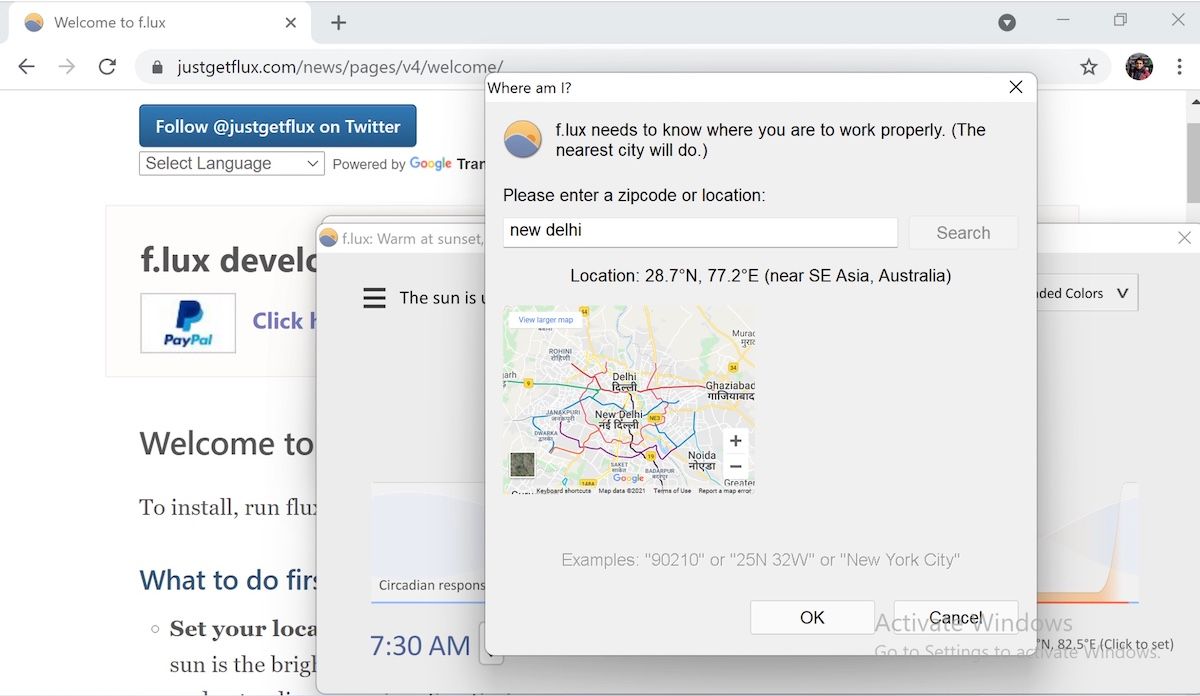
3. Stellen Sie Ihre Weckzeit ein
Jeder ist anders. Manche Menschen stehen gerne um fünf Uhr auf und streichen wichtige Aufgaben frühzeitig von ihren Checklisten, während andere es gerne etwas langsamer angehen.
Was auch immer Ihre Neigung ist, um das Beste aus f.lux herauszuholen, müssen Sie sicherstellen, dass Sie die f.lux-Einstellungen auf Ihren Tagesablauf abstimmen. Sie können dies direkt im Abschnitt zur frühesten Weckzeit in der unteren rechten Ecke Ihrer App tun.
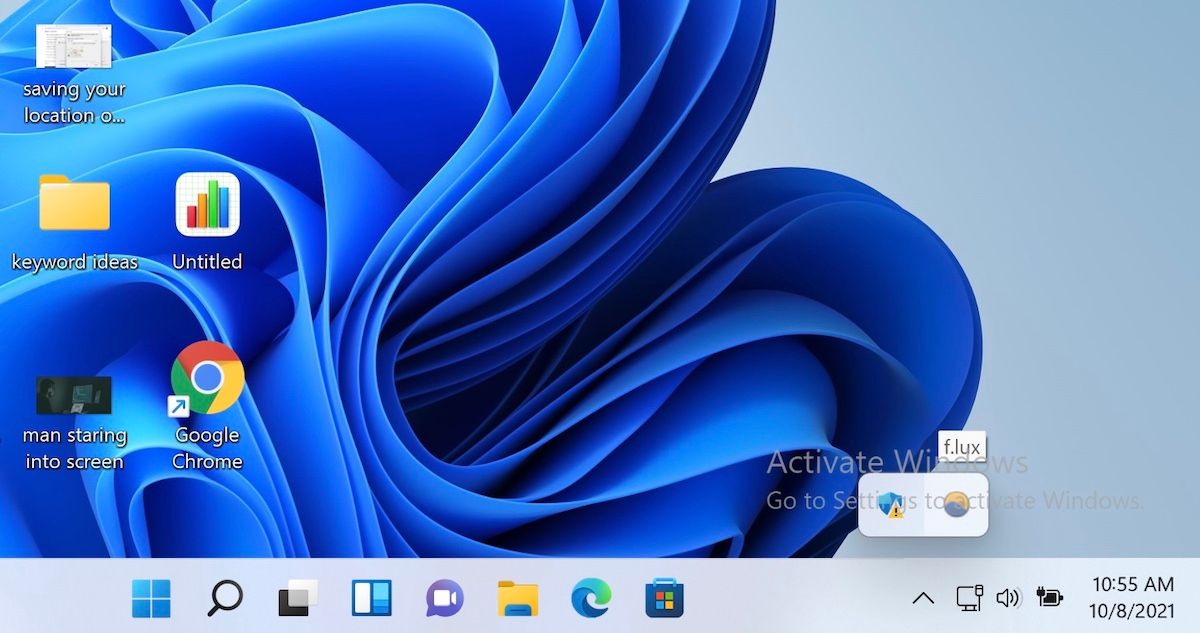
Um die Zeiteinstellungen zu ändern, starten Sie die App über die Taskleiste in der unteren rechten Ecke und klicken Sie auf das f.lux-Symbol. Verwenden Sie nun die Pfeiltasten, um die Zeit nach Belieben zu erhöhen oder zu verringern.
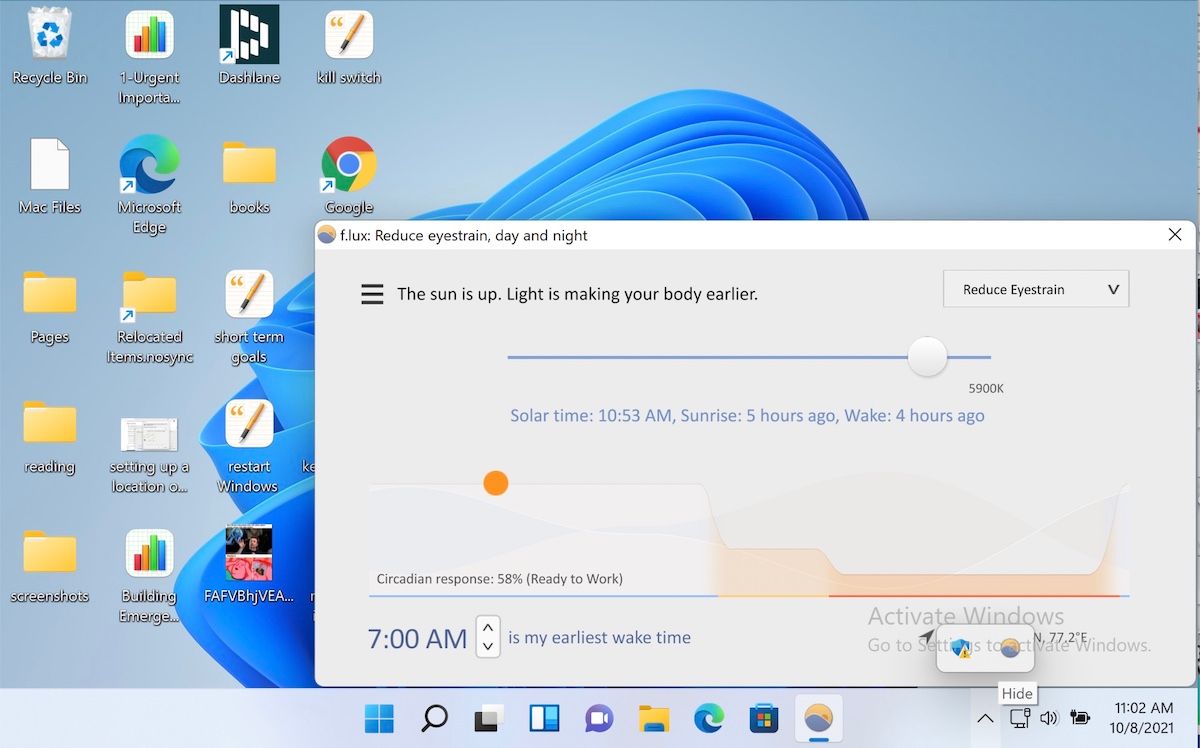
4. Passen Sie Ihre Farbeinstellungen an
Wenn Sie die App zum ersten Mal installieren, wird sie mit einer Standardeinstellung geliefert, bei der die Farbeinstellung auf Empfohlene Farben eingestellt ist.
Klicken Sie in der oberen rechten Ecke auf die Option Empfohlene Farben, und Sie erhalten eine Dropdown-Liste mit einem Mangel an Optionen. Es wird Optionen wie Augenüberanstrengung reduzieren, Classic f.lux, Spät arbeiten und mehr haben.
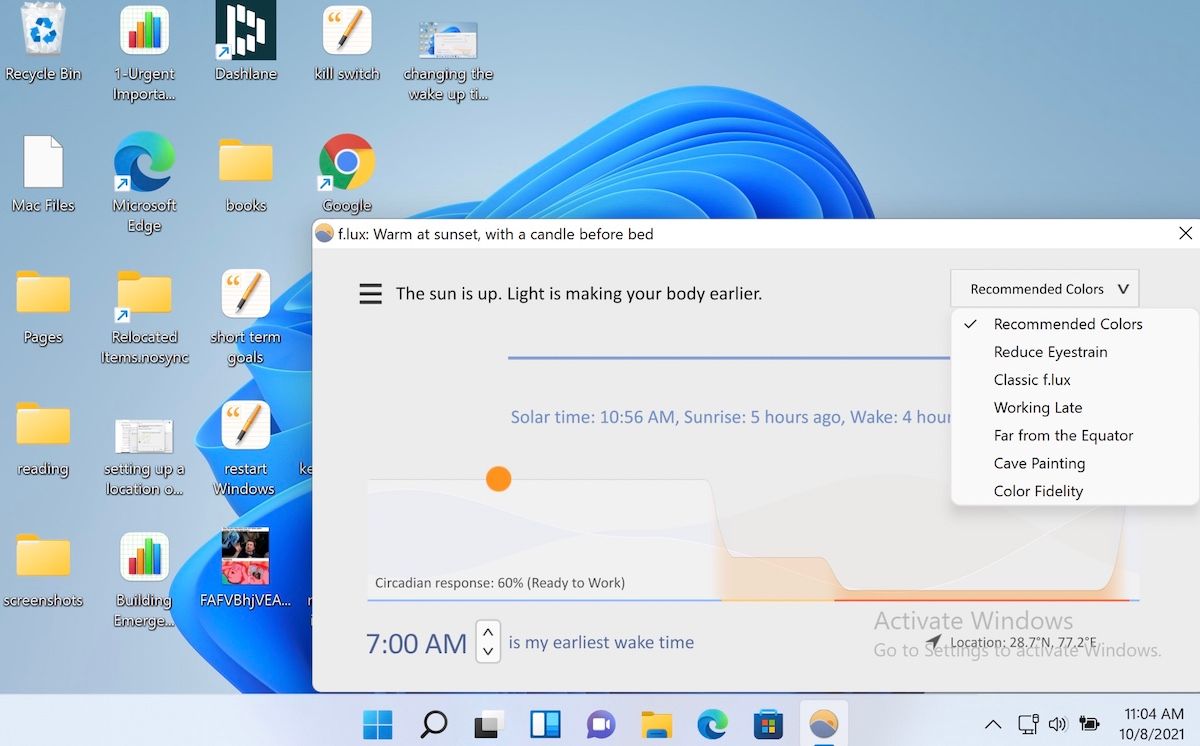
Wir empfehlen Ihnen, alle Einstellungen auszuprobieren. Holen Sie sich ein schnelles Gefühl. Oder verwenden Sie einfach etwas, das gerade für Sie relevanter ist. Wenn ich zum Beispiel bis spät in die Nacht arbeiten muss, lege ich immer Wert darauf, die Display-Einstellungen auf Reduzieren der Augenbelastung zu stellen, wodurch ich mehr arbeiten kann, ohne meine Augen zu verletzen oder meine Herzroutine zu stören.
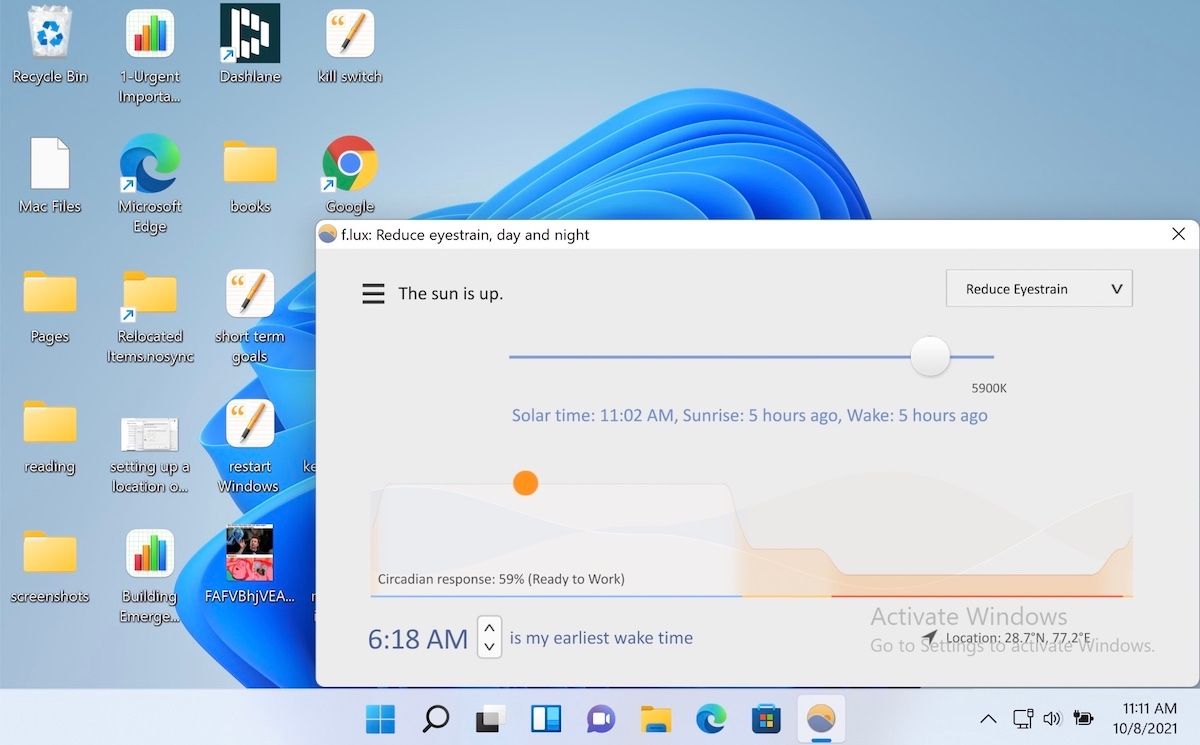
Wenn Sie einen praktischeren Ansatz wählen möchten, können Sie den Blob auch verschieben, um den Bildschirm gemäß Ihren benutzerdefinierten Einstellungen einzustellen.
Sie können mit Ihren Änderungen auch die Extrameile gehen. So geht's: Klicken Sie in der App oben links auf das Menü (drei Striche), wählen Sie die Option Aktuelle Farbe ändern und wählen Sie aus einer Reihe von Anzeigeoptionen, die dort verfügbar sind.
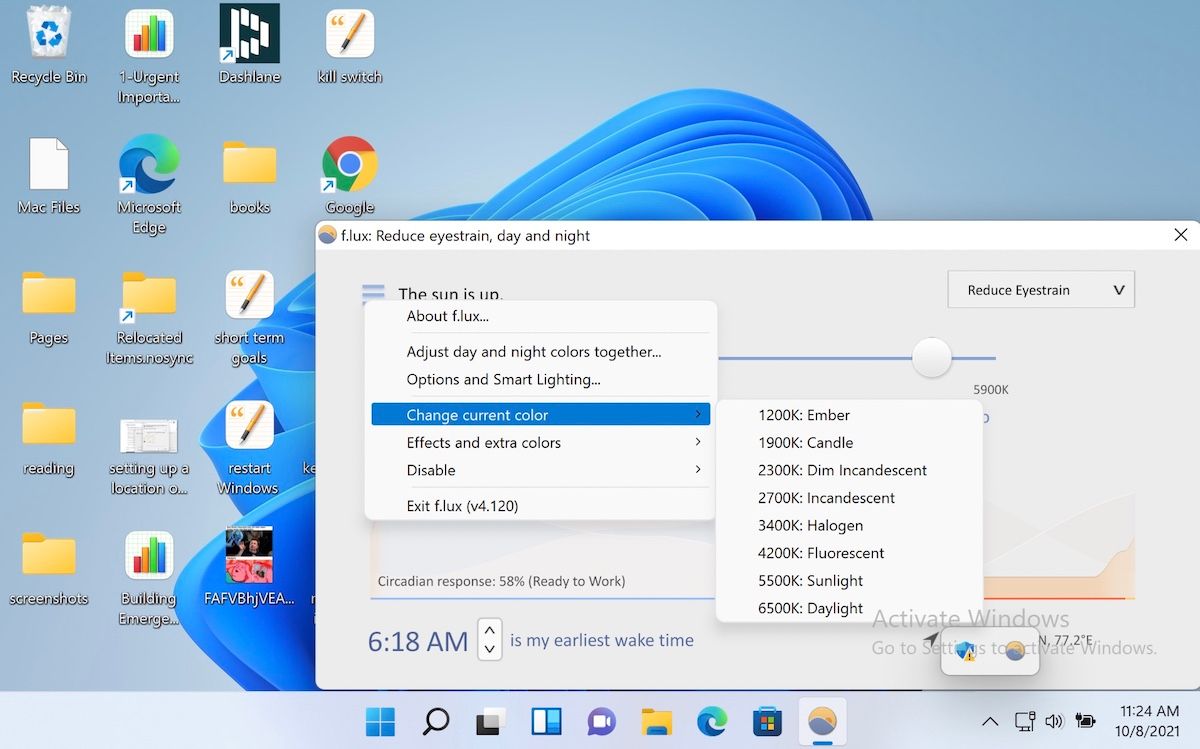
Ebenso gibt es die Option Effekte und zusätzliche Farben . Hier können Sie zwischen Filmmodus, Graustufen, Dunkelmodus und anderen ähnlichen Farbeffekten wählen.
5. Verwenden Sie den Rückwärts-Wecker
Ein weiteres nützliches Feature, das unsere Aufmerksamkeit erregte, war der Rückwärtsalarm. Wir glauben, dass ein Wecker dieser Art großartig ist, um uns daran zu erinnern, langsamer zu werden und unsere Arbeit für den Tag zu beenden, wenn sich der Tag dem Ende nähert.
Klicken Sie zum Einrichten auf das Menü (drei Striche) und wählen Sie Optionen und Smart Lighting .
Aktivieren Sie auf der Registerkarte Funktionen und Benachrichtigungen die Option Rückwärtsalarm, falls sie nicht bereits aktiviert ist. Wenn diese Option aktiviert ist, werden Sie daran erinnert, sobald Sie sich der Schlafenszeit nähern.
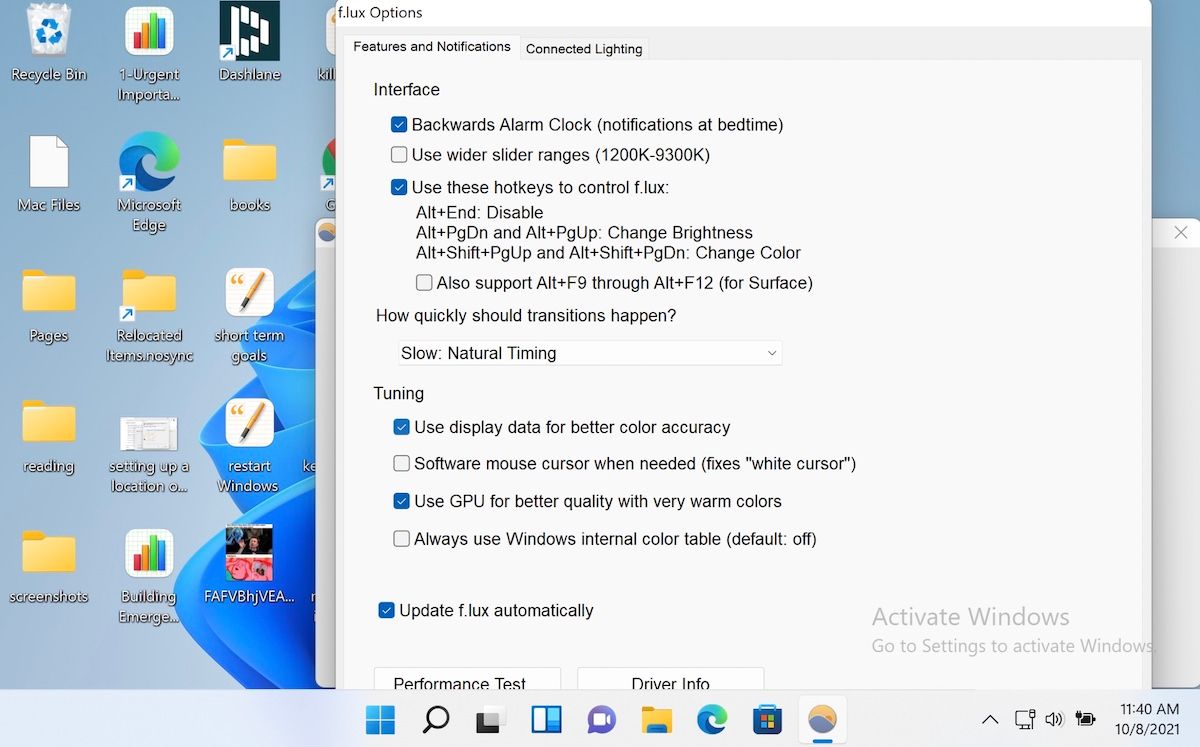
f.lux vs Night Light: Haben wir einen Gewinner?
Mit der steigenden Popularität von Blaulicht-Emissionssoftware kam sogar Microsoft mit ihrer Lösung ins Spiel. Mit dem Update des Creators im Jahr 2017 fügte Microsoft den integrierten blauen Filter namens Night Light hinzu.
Um auf das Nachtlicht zuzugreifen, gehen Sie zur Suchleiste des Startmenüs , geben Sie "Nachtlicht" ein und wählen Sie die beste Übereinstimmung aus. Wenn Sie sich in den Systemeinstellungen befinden, wählen Sie Jetzt einschalten, um es zu aktivieren. Sie können die Anzeigefarbe auch durch Verschieben des Schiebereglers anpassen. Es hat auch eine Planungsfunktion, mit der Sie die Lichteinstellungen manipulieren können. Alles, was Sie tun müssen, ist es einzuschalten. Damit können Sie einen automatischen Zeitplan gemäß Ihren erforderlichen Timings festlegen. Geben Sie einfach die Ein- und Ausschaltzeit ein und schon sind Sie fertig.
Eine alternative Option ist die Planung über die Option Standorteinstellungen . Wenn Sie dies aktivieren, schaltet Windows die Ortungsdienste ein und wählt die Zeiten von Ihrem aktuellen Standort aus.
Während Microsoft mit Night Light sicherlich gut abgeschnitten hat, glauben wir, dass f.lux in diesem Fall die Nase vorn hat – Es bietet weit mehr Funktionen als Night Light, gibt dem Benutzer mehr Kontrolle und ist in mehreren Betriebssystemen wie Android, iOS, Mac verfügbar , etc.
f.lux Den ganzen Weg!
Aufgrund der allmählichen Erhöhung unserer Bildschirmzeiten haben die Probleme im Zusammenhang mit Augen und Schlafmustern schnell zugenommen. Wir haben festgestellt, dass f.lux für Windows-Power-User ein praktisches Dienstprogramm ist, das Sie in Ihrem Toolkit haben sollten – und das doppelt so, wenn Ihr Job viel Bildschirmzeit erfordert.
